Как да въведете настройките на маршрутизатора
Този въпрос е особено загрижен с начинаещите потребители, и най-вече тези, които наскоро са закупили рутер за организиране на домашна мрежа (+ достъп до Интернет за всички устройства в апартамента) и искате да се приспособят бързо всички.
И да се помни, в този момент (преди 4 години): Прекарах вероятно 40 минути, докато се разбере и да се създаде. В тази статия бих искал да остана не само повече по въпроса, но и грешките и проблемите, които възникват обикновено по време на процеса.
1. Какво трябва да се направи в началото.
Първото нещо, което правя - се свържете с рутера, всички компютри до пристанища LAN (LAN порта на рутера да се свързват един Ethernet кабел към порта LAN към вашия мрежов адаптер).
Обикновено, пристанищата LAN от най-малко 4 на повечето модели на маршрутизатора. Заедно с рутера е най-малко един Ethernet кабел (конвенционален усукана двойка), съответно, ще е достатъчно да се свърже с компютър. Ако сте повече от тях: не забравяйте да си купите в магазина, заедно с Ethernet кабел рутер един.
Вашият Ethernet кабел, чрез който сте свързани към интернет (преди това е вероятно да бъдат свързани с мрежова карта на компютъра директно) - трябва да включите в слота за рутер, под името на WAN (понякога наричан Интернет).
След включване на захранването на рутера - по тялото му трябва да започне да мига светодиода (ако, разбира се, свържете кабела).
По принцип, сега можете да се процедира, за да изберете за Windows.
Първата конфигурация на рутера трябва да се извърши върху неподвижна компютър, свързан към Ethernet го кабел. По принцип е възможно с лаптоп, само все още го свържете с кабел, създаден, а след това можете да отидете на безжична връзка.
Причината е, че, по подразбиране, Wi-Fi мрежа, могат да бъдат изключена и в общи линии не може да осъществи достъп до маршрутизатора.
2.1. Конфигуриране на Windows
За да започнете, трябва да конфигурирате операционната система: по-специално Ethernet мрежов адаптер, през които ще премине връзка.
След това отидете на свойствата на Ethernet адаптер, както е показано по-долу.
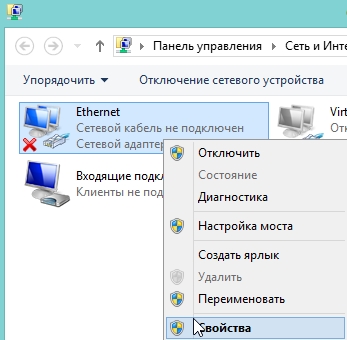
Отиди на свойствата на versii4 на Internet Protocol.
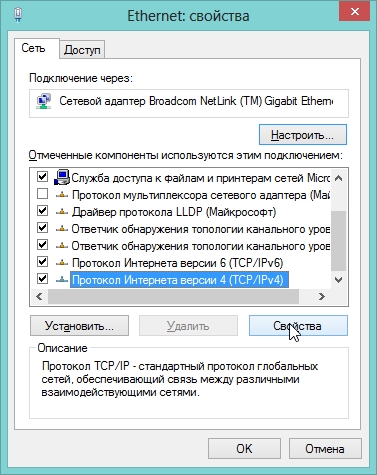
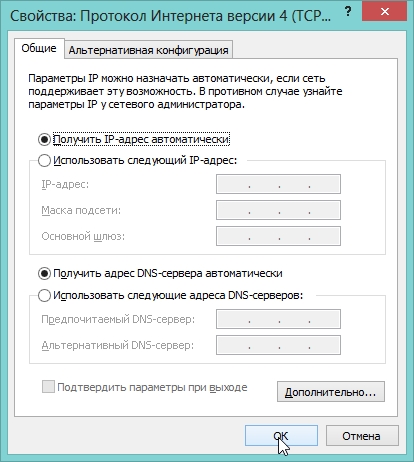
Сега вече можете да отидете директно на настройките на процеса.
Таблица потребителско име и парола (по подразбиране).
Ако се случи да посетите - можете да продължите да настроите вашия рутер. Може би ще се интересуват от следните статии за конфигуриране на рутери: ASUS. D-Link. ZyXEL.
2.3. Ако не сте въвели
1) Отидете в командния ред (на Windows 8, можете да го направите, като кликнете върху "Win + R", а след това в отворения прозорец ", за да отворите" влиза "CMD" и натиснете Enter. В друга операционна система команден ред могат да се отварят, като щракнете върху "Старт ").
След това въведете проста команда: "Ipconfig / всички" (без кавичките) и натиснете Enter. Преди ние трябва да покажем на всички мрежови операционни параметри.

2) Ако всичко друго се провали - можете просто да нулирате настройките на рутера и да го приведе към фабричните си настройки. За да направите това в устройството има специален бутон, за да изберете, е необходимо да се опита: необходима писалка или игла.
На рутер D-Link DIR-330 бутон за нулиране се намира между изходите за свързване на интернет и устройството за захранване. Понякога бутона за рестартиране може да се намира на дъното на устройството.